-
电脑一键格式化的方法
- 2017-03-09 16:00:09 来源:windows10系统之家 作者:爱win10
电脑一键格式化的方法是什么,电脑使用久了,电脑硬盘里面会产生很多系统垃圾或者隐藏很多电脑病毒,那么就得一键格式化电脑,这样才彻底清除掉,从而速度上会有很大的提升。那么就让系统之家小编告诉你电脑一键格式化的方法。
双击打开360安全卫士。接着点击“人工服务”。

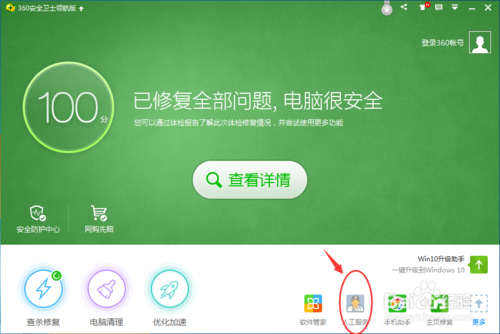
进入360 人工服务后,点击“热门工具”。在查找方案栏里输入“重装系统”。点击查找。
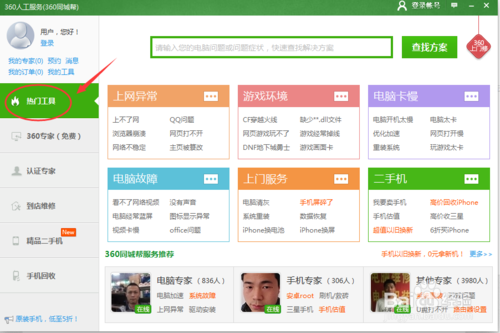
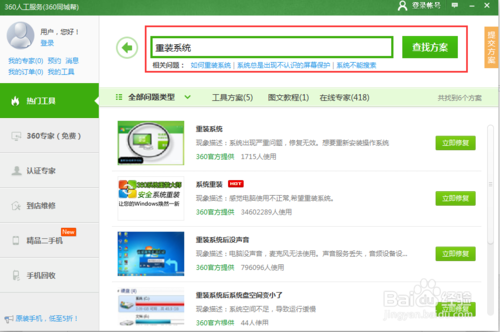
点击查找方案后,会看到下面有很多种方案,找到“系统重装”方案,点击“立即修复”。
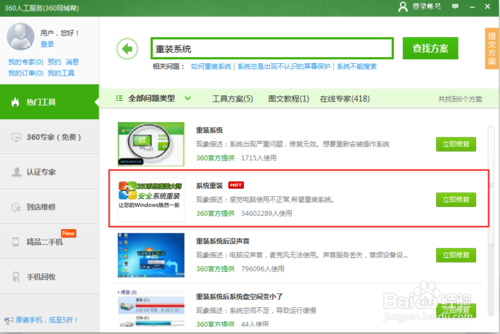
出现360重装大师后,点击“立即重新安装windowsxp操作系统系统”。
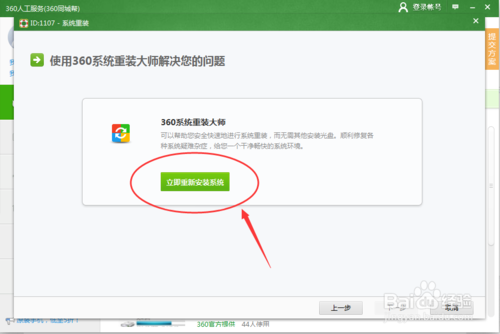
接着系统就会为你检查,格式化电脑。然后为你重新安装系统。最后我们重启电脑就OK了。
综上所述,这就是系统之家小编给你们提供的电脑一键格式化的方法了,一键格式化电脑以后,系统处于初始状态,十分简洁,这时系统运行速度是比较快的,所以还不会一键格式化电脑的网友们就可以参考小编这个方法了,谢谢大家支持小编我!
上一篇:小鱼人重装系统软件使用教程
下一篇:mac系统win10安装方法
猜您喜欢
- djvu文件怎么打开2020-06-13
- 小编告诉你xp升级win102017-10-16
- 错误711,小编告诉你win7宽带连接错误..2018-05-08
- win7 32位系统安装包纯净版最新下载..2017-01-03
- Win8.1系统是否可以禁用Runtime Broke..2015-05-28
- 微软关闭Messenger服务,进入Skype时代..2013-04-09
相关推荐
- 台式机如何查看电脑配置 2020-11-05
- windows10系统怎么会待机的解决方法.. 2016-09-11
- 小编告诉你电脑开机死机怎么办.. 2018-09-29
- 虚拟主机,小编告诉你什么是虚拟主机.. 2018-08-06
- 电脑公司w764专业版系统最新下载.. 2016-12-15
- 新深度技术win7系统安装教程.. 2017-04-18





 系统之家一键重装
系统之家一键重装
 小白重装win10
小白重装win10
 图片分割器v1.0免费版(一款免费的图片分割器)
图片分割器v1.0免费版(一款免费的图片分割器) 影音天堂浏览器 v1.0.0.1002官方版
影音天堂浏览器 v1.0.0.1002官方版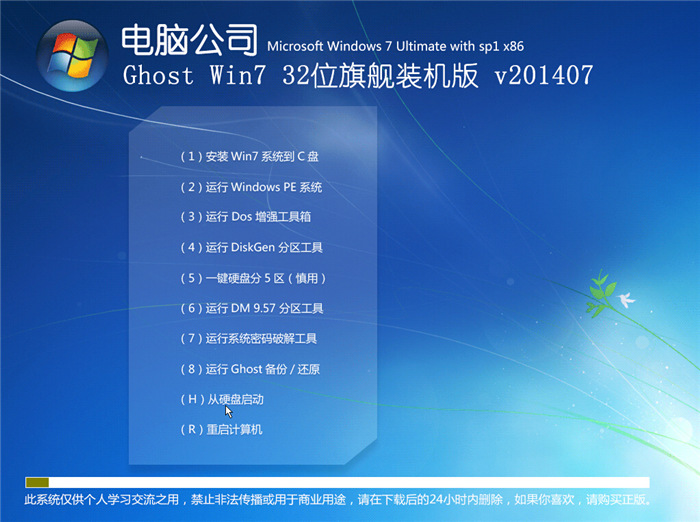 电脑公司_Ghost_Win7 32位7月自动激活2014旗舰装机版
电脑公司_Ghost_Win7 32位7月自动激活2014旗舰装机版 飞豆快递单打印软件2.10版(免费快递单打印软件)
飞豆快递单打印软件2.10版(免费快递单打印软件) 超级单片机工具V1.0 绿色免费版(单片机编程开发软件工具)
超级单片机工具V1.0 绿色免费版(单片机编程开发软件工具) 深度技术Ghost Win7 SP1 32位 2015贺岁版
深度技术Ghost Win7 SP1 32位 2015贺岁版 最新360压缩v
最新360压缩v HD Tune Pro
HD Tune Pro  Sidekick浏览
Sidekick浏览 CC网盘Window
CC网盘Window 咨信浏览器 v
咨信浏览器 v 深度技术_Gho
深度技术_Gho 雨林木风32位
雨林木风32位 NPClient.dll
NPClient.dll 265G极速游戏
265G极速游戏 电脑公司Win7
电脑公司Win7 深度技术win1
深度技术win1 萝卜家园ghos
萝卜家园ghos 粤公网安备 44130202001061号
粤公网安备 44130202001061号